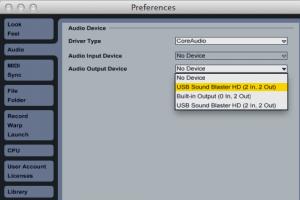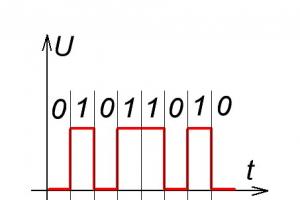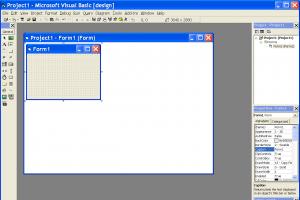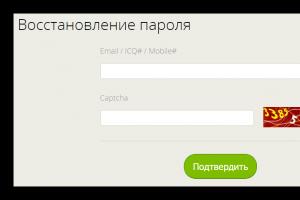Примерно месяц назад при перемещении файлов на флешку (USB 3 32 Гб) процесс остановился. Просто пропало окошко копирования и всё на этом. Часть файла уже перемещённая так и осталась. Это был видеофайл, который воспроизводился до момента обрыва.
Сначала решил, что проблема с флешкой, но потом попробовал перекидывать на внешний винт - тот же результат. Бывает, что обрывается при копировании большого количества, а бывает, что и после пары фильмов.
Решил, что проблема в USB портах, но такая же засада происходит при копировании или перемещении с диска на диск компа. Иногда скопируется, иногда оборвется. Примечательно то, что после обрыва ничего не происходит - комп не виснет, всё работает и повторное копирование можно начинать сразу же. Попробовал через Тотал Коммандер - всё работает как часы и без проблем. Подскажите, в чём проблема? Спасибо.
Alek55sandr5
| 18 июня 2015, 09:59
Сталкивался с такой же проблемой. Что я только не делал. Сначала думал что какой-то сбой в системе и сделал восстановление системы, но не помогло. Вирусов в системе тоже не было. И я стал копать дальше, и как оказалось нужно обновить систему через "Центр обновления Windows". В итоге исправились какие-то ошибки, которые препятствовали копированию файлов.
Игорь
| 23 октября 2014, 18:56
Через Тотал Коммандер всё копируется и перемещается без проблем.
Валентин Кудесов
| 22 октября 2014, 12:26
Проблема знакомая. Причину эту я так и не выяснил. Несколько файлов EXE были испорчены - когда оставалось несколько секунд до окончания перемещения, всё останавливалось, и файл с одним и тем же размером находился сразу в двух местах, а такого быть при перемещении не может. Пришлось всё скачивать из интернета заново.
Другая проблема, когда копирование или перемещение проходит очень медленно, вместо, например, 1-2 минуты 30-60 минут. При этом обнаружилось следующее, если выключить компьютер, на всякий случай выдернуть USB-разъём и снова вставить, запустить компьютер снова, то процесс копирования или перемещения становится нормальным, т.е. 1-2 минуты.
USB-разъём хоть и удобный, но чрезвычайно ненадёжный (утверждаю как специалист в области конструирования электронной техники), к тому же практически вся техника в РФ - китайская, а китайцы вряд-ли будут применять контакты из золота или палладия. Затем пыль, грязь - неплохо время от времени контакты промывать спиртом. Дальше - контакты USB разъёма изнашиваются. Отсюда вывод - причинами всех этих неприятностей могут быть разъёмы USB.
Второе - копирование надёжнее, чем перемещение - в случае чего файл-оригинал сохранится невредимым, а файл-копия при цифровом копировании один в один, что и файл-оригинал. При удачном копировании лишний файл удаляется.
Если на флешку не копируются никакие файлы, проблема с накопителем, по-видимому, на аппаратном уровне. Особенно если копирование невозможно осуществить ни на каком компьютере – в противном случае запрет на перенос файлов может быть выставлен системным администратором в настройках Windows того ПК, с которым флешка не работает.
Аппаратные проблемы с флеш-накопителем решаются в сервис-центре, и то обычно дешевле приобрести новый flash-disk или флешку. Впрочем, для начала можно попытаться отформатировать флешку штатными средствами ОС или специальной программой.
Нехватка места на флеш-накопителе
Если не удаётся скопировать на флешку лишь один файл, проблема в нём. Во-первых, следует убедиться, что на флешке достаточно свободного места для переноса этого файла.

Количество незанятого пространства и размер файла можно посмотреть в разделе «Свойства» контекстных меню флешки и файла соответственно.

Это меню раскрывается при щелчке правой кнопкой мыши на значке флешки и файла.
Проблемы с файловой системой
Во-вторых, если размер файла больше 4 ГБ, и на флешке достаточно свободного места – проблема кроется в файловой системе.
Большинство флешек по умолчанию отформатированы в системе FAT32 (изредка встречается FAT16), а она имеет ограничение на максимальный размер файла, равное как раз 4 ГБ (подробнее о том, как записать файлы больше 4 ГБ читайте в ).
Чтобы его обойти, следует переформатировать флешку в системе NTFS.

Это производится через контекстное меню флешки: в нём нужно выбрать пункт «Форматировать», и в открывшемся окне выставить значение файловой системы «NTFS». Подробнее о форматировании флеш-накопителя в файловый формат NTFS в следующих статьях:
Перед форматированием все нужные файлы стоит перенести на другой носитель информации. Отформатированная в NTFS флешка готова к работе с файлами большого размера.
Любому человеку периодически приходится переносить информацию с одного компьютера на другой. На данный момент оптимальным устройством для обмена данными между компьютерами является USB Flash-накопитель (или просто флешка). Каждое такое устройство имеет свое число операций записи / удаления файлов. И несмотря на то, что перезаписывать файл можно сколько угодно, в процессе эксплуатации могут возникать некоторые проблемы. Одна из наиболее распространенных - невозможность записи файлов. Рассмотрим возможные причины, почему не копируется файл на флешку.
Повреждение MFT
Из-за регулярного некорректного извлечения USB-накопителя из компьютера может повредиться файловая таблица (MFT). Чтобы исправить ошибки файловой системы, достаточно воспользоваться стандартной утилитой ОС Windows chkdsk.exe. Для этого:
- Вставьте флешку в USB-порт.
- В меню Пуск нажмите Выполнить.
- В появившемся окне вызовите командную строку, введя cmd.
- Запустите утилиту chkdsk H:/ для поиска ошибок. Вместо H-имя вашей флешки (посмотреть его можно в папке "Мой компьютер").
- Чтобы исправить имеющиеся ошибки, запустите утилиту с дополнительным ключом: chkdsk H:/ -F.
Файловая система
Защита от записи
Бывает, что файл защищен от записи. Чтобы была возможность его копирования, нужно поменять соответствующий атрибут:
- Щелкните правой кнопкой мыши на нужном файле.
- Выберите пункт Свойства.
- В поле Атрибуты снимите галочку с чекбокса у атрибута Только чтение.
Пустая флешка?
Забитая флешка?
Возникает противоположная вышеописанной ситуация: компьютер показывает, что весь диск занят, но на самом деле свободное место имеется. Это результат работы вируса. Чтобы вернуть работу флешки в прежний режим, необходимо её отформатировать и удалить вирусы с помощью антивируса.
Реальное отсутствие места на флешке
Самая простая причина, почему файл не копируется, - отсутствие свободного места на накопителе. Для этого достаточно удалить ненужные файлы.
Иногда проблемы могут возникать, как говорится, на пустом месте. Именно такие чудачества провоцируют ступор у пользователей, непонимание того, что вызвало проблему, и уж тем более, как её решить.
На флешку, которая в настоящее время является лидером среди съёмных накопителей, часто сбрасывают любой контент, который очень важен для осуществления профессиональной деятельности человека, а также для того, чтобы интересно организовать свободное время.
Сбросить любимый фильм - это пара пустяков для многих. Какое же разочарование и невероятное удивление возникает, когда внезапно обнаруживается, что на флешку не копируются файлы .
При этом ещё сильнее начинают удивляться, когда обнаруживают, что один фильм копируется без проблем, а второй просто отказывается. Именно по этой причине многие желают разобраться, почему на флешку не скидываются файлы .
Проблемы со сбросом контента
В большинстве случаев такая проблема возникает, когда пользователь пытается сбросить файл большого размера. Конечно, многие могут возразить и сказать, что для большой флешки объём в 4 Гб может быть ничтожно малым, но, поверьте, даже это может выступать в качестве основной причины.
Причины и пути устранения проблем
Если вам никак не удаётся скопировать файл на флешку, обратите внимание не столько на то, какой размер вашего съёмного накопителя, а скорее, в каком формате он сопровождается.
В большинстве случаев производители форматируют съёмные носители в формате FAT16 или FAT32. В этом случае, сколько бы вы ни пытались что-то изменить, заставить скопироваться видео, объём которого превышает 4 Гб, у вас ничего не получится.
Дело в том, что такая файловая система не поддерживает перемещение и сохранение больших файлов. Однако это вовсе не обозначает, что вам придётся сложить руки и так и не достигнуть своей цели.
Всё решаемо, только предварительно придётся отформатировать флешку в формат NTFS . Кликните по ней правой клавишей мышки, выберите параметр «Форматировать», а в открывшемся окне выберите формат NTFS.

После завершения этого процесса повторите процесс копирования большого видеофайла. Мы уверены, что на этот раз то, что вам ранее не удавалось, теперь получится.
Безусловно, это не является единственной причиной возникновения проблемы . Может случиться так, что на флешке просто нет свободного места.
В этом случае следует проверить количество заполненного объёма и свободного. Можно открыть «Компьютер», навести указатель мышки на значок съёмного носителя, после этого появится информация относительно свободного места.
Также можно просто посмотреть эту информацию, если кликнуть по ярлыку носителя правой клавишей мышки и выбрать параметр «Свойства». Откроется новое окно, в котором будет указана интересующая информация и даже продемонстрирована на круговой диаграмме.

Блокировать процесс копирования контента могут вирусы, поэтому совсем не мешает проверить носитель антивирусной программой.
Иногда процесс перемещения файлов невозможен на чужом компьютере, а на других такая проблема не возникает. В этом случае можно заподозрить неправильные настройки на ПК, когда возможность копирования запрещена администратором системы конкретного ПК.
И в завершение можно проверить флешку на предмет возникновения на ней системных ошибок. Для этого следует кликнуть параметр «Свойства», перейти в подраздел «Сервис» и там кликнуть «Выполнить проверку».
Итак, такая неприятная ситуация, связанная с невозможностью копирования, в большинстве случаев может быть решена вами самостоятельно, если вы будете чётко следовать всем этим рекомендациям.